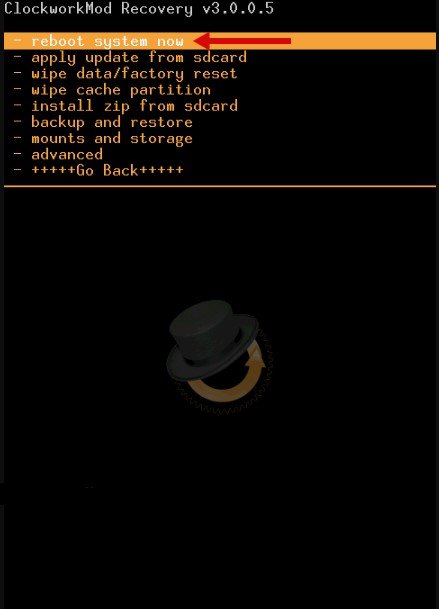подробные инструкции перепрошивки + видео 2019
Над перепрошивкой смартфона обычно задумываются пользователи, чьи гаджеты не радуют быстродействием и стабильностью работы, а также «счастливцы», которым довелось столкнуться с вирусной атакой. Обычно люди идут за помощью к специалистам. Если же возможности обратиться в сервисный центр нет, пользователи начинают изыскивать способы самостоятельно перепрошить андроид через компьютер.

Что такое перепрошивка
Понятие «прошивка» появилось ещё в середине прошлого века и применялось специалистами относительно ЭВМ, в которых использовалась память на магнитных сердечниках. С выходом на рынок смартфонов под управлением ОС Android термин несколько изменил первоначальное значение и стал употребляться массово.
Прошивка, или Firmware, — это содержимое энергозависимой памяти какого-либо электронного устройства: компьютера, мобильного телефона, GPS-навигатора и т. п. Включает в себя микропрограмму, необходимую для корректной работы гаджета. Иногда под этим термином подразумевают также образ ПЗУ, предназначенный для записи в память соответствующего устройства с целью обновления его микропрограммы, а также сам процесс внесения информации в смартфон или планшет.
Перепрошивка представляет собой изменение содержимого памяти с помощью физической замены микросхемы либо установки специального ПО, предназначенного для конкретного гаджета. Следует учесть, что производители большинства устройств запрещают пользователям проводить какие бы то ни было действия с прошивками. Поэтому самовольная замена программного обеспечения обычно прекращает действие гарантийных обязательств фирмы.
h3>Разновидности прошивок
Перепрошивка смартфона — процесс более сложный, чем инсталляция остального софта (в частности, та же переустановка Windows), и связан со многими рисками. Однако в некоторых случаях (например, при наличии на устройстве вирусов) замена ПО становится единственным правильным выходом.
Прошивки Андроида можно разделить на две разновидности:
| Тип прошивки | Описание |
| Официальные, или стоковые | Выпускаются изготовителями смартфонов для конкретных моделей устройств. Обновлённые версии стоковых прошивок чаще всего пересылается в гаджет самим производителем, а их установка не требует от пользователя особых навыков — достаточно следовать инструкции на экране телефона. Официальные Firmware также можно скачать на сайте изготовителя либо на специализированных форумах. Стоковые прошивки, как правило, стабильны и многократно тестированы на отсутствие различных багов, поэтому лучше брать именно их. |
| Пользовательские, или кастомные | Разрабатываются небольшими фирмами или самими владельцами андроид-устройств, имеют открытый исходный код и являются альтернативой предустановленным версиям Android. Часто применяются на китайских телефонах и в малоизвестных гаджетах, производители которых не заботятся о техподдержке продукции. Использование кастомного ПО всегда сопряжено с вероятностью установки некачественного обновления, которое ещё больше усугубит проблемы пользователя. Поэтому скачивать такие прошивки следует только людям, уверенным в своих знаниях. Одной из самых популярных является CyanogenMod (ныне LineageOS). |
Методы установки
Необходимо понимать, что единой инструкции по прошивке, которая подошла бы ко всем мобильным устройствам, не существует в принципе. У каждого телефона или планшета есть свои особенности, которые следует учитывать. Установка неподходящей версии ПО либо нарушение процесса обновления могут повлечь за собой превращение гаджета в так называемый кирпич. Поэтому прежде чем приступать к перепрошивке, следует внимательно прочитать всю доступную информацию о модели конкретного гаджета и методах переустановки программного обеспечения на нём.
Установить на устройство новую прошивку можно несколькими способами:
Методика перепрошивки | Описание |
| Через стоковое (установленное производителем) рекавери | Метод актуален только в случае, если пользователь собирается выполнить официальное обновление ПО. |
| Посредством кастомного (CWM, Philz или TWRP) рекавери | Подходит для установки пользовательских обновлений и прошивок в формате .zip. При грамотном использовании метод практически универсален, однако далеко не для каждого устройства можно найти готовое кастомное рекавери. Есть вероятность, что портировать его придётся самостоятельно. |
| С помощью ПК и специальной утилиты | Чтобы установить прошивку на телефон через компьютер, пользователю понадобится скачать все необходимые драйверы и воспользоваться специальной программой-прошивальщиком, например, SP Flash Tool (для устройств на процессоре MTK), Research Download (для смартфонов на Spreadtrum) либо ADB. Некоторые производители выпускают особые утилиты, предназначенные для телефонов их фирмы, например, Kies для Samsung и KDZ для LG. |
Подготовка к процессу
Если пользователь ознакомился со всей необходимой информацией, взвесил риски и готов приступать к перепрошивке гаджета, то для успешного завершения процедуры к ней необходимо тщательно подготовиться.
Прошивая устройство с помощью кастомного рекавери, следует сначала его скачать и установить. При наличии рут-прав сделать это можно с помощью специальных андроид-приложений, например, Rashr. Если прав суперпользователя на устройстве нет, рекавери в формате .img придётся скачивать со специализированных форумов и устанавливать с помощью прошивальщика.
Если пользователь собирается прошить телефон через компьютер, ему понадобится скачать соответствующую программу, а также драйверы, предназначенные для конкретного устройства. Иногда прошивальщик сам устанавливает недостающие утилиты при подключении телефона к ПК, однако чаще их всё же приходится искать вручную пользователю. Некоторые можно загрузить посредством специальных онлайн-сервисов, таких как DriverPack Solution.
Кроме того, потребуется найти подходящую прошивку. Если на устройстве есть Root, можно обойтись и без ПК, установив на Android программу ROM Manager и скачав нужную версию программного обеспечения из неё. Но такой способ подойдёт не для всех смартфонов, в случае с малоизвестными бюджетными моделями и китайскими гаджетами он бесполезен.

Когда все необходимые файлы найдены, можно переходить ко второму этапу подготовки:
- Зарядить телефон полностью. Если в процессе прошивки батарея разрядится, устройство превратится в «кирпич».
- Сделать резервную копию важных данных. При переустановке ПО вся информация, которая находится на смартфоне, будет утеряна.
- Создать бэкап системы, чтобы иметь возможность восстановить работоспособность телефона в случае непредвиденных проблем.
Обновление из рекавери
Кастомные recovery позволяют прошить смартфон без компьютера, предварительно скачав на устройство (а лучше на SD-карту) файл прошивки или бэкапа в формате .zip. Интерфейс в разных рекавери может несколько отличаться, однако принцип установки ПО одинаков для всех.
К примеру, для перепрошивки телефона с помощью TWRP необходимо сделать следующее:
- Выключить устройство и войти в режим рекавери, используя соответствующую комбинацию (обычно это кнопка включения и одна из клавиш громкости).

- Тапнуть по меню «Очистить» (Wipe) и выполнить полный сброс данных — Dalvik Cache, System, Data, Internal Storage, Cache. По окончании операции следует перезагрузиться в рекавери.

- Перейти к пункту «Установить» (Install), указать путь к файлу прошивки и дождаться завершения процесса.
- Очистить кэш нажатием соответствующей кнопки и перезагрузиться в систему.
Первый запуск Android после перепрошивки может занять до 10 минут, это абсолютно нормально и волноваться не о чем. Однако если по истечении указанного времени система так и не загрузилась, можно говорить о «бутлупе», то есть циклическом перезапуске. В этом случае следует перезагрузиться в рекавери и провести восстановление из созданного ранее бэкапа ОС.
Если телефон издаёт звуки и реагирует на прикосновения, но изображения на экране нет, установленная прошивка не подходит для данного типа дисплея. Необходимо найти и скачать другую версию ПО.
Ещё хуже, если после неудачной прошивки устройство начинает нагреваться так, что к задней крышке невозможно прикоснуться. Здесь речь идёт уже о более серьёзной проблеме — выходе из строя процессора или flash-памяти. Единственное, что можно сделать в подобной ситуации — обратиться за помощью в сервисный центр.
Замена ПО через компьютер
Способов прошивки телефона при помощи ПК может быть несколько, в зависимости от модели устройства и установленного на нём процессора. Однако в любом случае пользователю понадобится качественный USB-кабель, лучше всего тот, что шёл в комплекте с телефоном. Потеря соединения с компьютером в процессе перепрошивки закончится для смартфона плачевно, поэтому не следует пренебрегать этой деталью.
Устройства на процессоре MTK прошивают следующим образом:
- Распаковывают архив прошивки в папку на диске C (в названии последней не должно быть кириллических символов).
- Запускают программу SP Flash Tool, нажимают клавишу Scatter-loading и указывают путь к одноимённому файлу, который находится в папке с распакованной прошивкой.
- Снимают галочку со строки Preloader. Этот пункт обязателен: если в процессе прошивки что-то пойдёт не так, работоспособный загрузчик (preloader) позволит восстановить смартфон даже из состояния «кирпича». Если же файл будет перезаписан неправильно, пользователю придётся потратить на ремонт телефона немалые деньги.
- Нажимают на кнопку Download.
- Подключают к компьютеру выключенный телефон и ждут окончания процесса, об чем уведомит появление окна с зелёным кружочком.
- Отсоединяют смартфон от ПК и включают его.
Первый запуск может занять 5−10 минут, но не более. Если перепрошивка завершилась успешно, устройство загрузится с новой системой.
Прошивка смартфонов на Spreadtrum несколько сложнее. Для осуществления этой процедуры необходимо:
- Скачать файл прошивки в формате .pac и переместить его в корень диска C (распаковывать не нужно).
- Открыть Research Download, нажать на значок шестерёнки в левом верхнем углу и указать путь к прошивке. После этого программа на некоторое время зависнет — это нормально.
- Нажать на кнопку Play, переводя прошивальщик в режим ожидания устройства.
- Выключить телефон, вытащить из него батарею (если она съёмная) и вставить обратно.
- Зажать клавишу уменьшения громкости и подключить смартфон к ПК.
- Если прошивка успешно стартовала, следует дождаться её окончания, то есть надписи Passed. Клавишу громкости лучше не отпускать до завершения процесса. Если же программа выдаёт ошибки либо не реагирует на подключение смартфона, следует убедиться, что на компьютере установлены все необходимые драйверы и посетить сайт разработчика Research Download, чтобы узнать причину проблемы.
- По завершении прошивки нажимают на кнопку «Стоп» в прошивальщике и отключают телефон от компьютера. Если батарея съёмная, её вынимают, вставляют обратно и включают устройство.
Смартфоны, для которых разработаны специальные утилиты (Samsung, HTC, LG и т. д. ), прошивают по инструкции, прилагаемой к конкретной программе.
Использование Android Debug Bridge
ADB — это консольное приложение для ПК, позволяющее проводить отладку устройств под управлением Android (в том числе эмуляторов). При правильном использовании команд ADB можно прошить практически любой смартфон. Программа поставляется в составе инструментария Android SDK.
С помощью ADB можно сделать следующее:
- посмотреть список подключённых устройств, которые поддерживают работу с утилитой;
- удалить и установить приложения на андроид;
- очистить и перезаписать раздел data;
- установить прошивки и кастомные рекавери;
- записать логи;
- изменить скрипты управления;
- сделать резервные копии.
Программа требует наличия у пользователя определённых навыков (в частности, умения работать с командной строкой) и знания консольных команд. Поэтому прежде чем задумываться о прошивке устройства с её помощью, необходимо ознакомиться с инструкцией. Последняя представлена на сайте разработчика.
Бесплатно перепрошить телефон собственными руками под силу практически каждому человеку, имеющему хотя бы базовое представление о принципе работы Android. Но нужно понимать, что замена ПО — ответственный и трудоёмкий процесс, который может завершиться поломкой смартфона.
 Загрузка …
Загрузка …Если вы нашли ошибку, пожалуйста, выделите фрагмент текста и нажмите Ctrl+Enter.
Как перепрошить Android
Андроид – самая популярная операционная система для мобильных устройств. Обычно прошивка (управляющее программное обеспечение — ПО) устанавливается на заводе-изготовителе.

Но бывают случаи, когда ее нужно обновить, например система устаревшая и необходимо установить последнюю версию, или в работе телефона возникли различные сбои. Чтобы восстановить работу устройства и выполняется перепрошивка. Этот процесс не представляет собой ничего сложного, и справится с ним даже новичок.
Как перепрошить Android устройство правильно? Чтобы успешно обновить прошивку системы нужно чётко следовать следующим пунктам.
Правильный подбор прощивки
Правильно подобрать прошивку и необходимое программное обеспечение – это самый ответственный шаг. Необходимо подобрать ту версию прошивки, которая совместима с устройством. Для этого необходимо узнать текущую версию установленного ПО. Для этого необходимо перейти в настройки гаджета и в разделе «Об устройстве» посмотреть раздел «Версия прошивки».

Затем необходимо найти в интернете подходящую прошивку и почитать подробную инструкцию по её установке. Как правило, ПО для вашего Android устройства можно найти на официальном сайте производителе или на крупнейшем российском профильном форуме 4pda.
Зарядить телефон
Зарядить телефон. Очень важно, чтобы во время прошивки устройство имело достаточный уровень заряда батареи. Для переустановки системы необходимо, чтобы батарея была заряжена более чем на 50%.
Получить root-права
Иногда (но не всегда) требуется получить Root-права. Чтобы в процессе установки не возникло неполадок необходимо получить так называемые Root-права, которые позволяют пользователю вносить изменения в программное обеспечение устройства. Делать это лучше всего с помощью приложения KingoRoot следующим образом:
- скачать и установить программу KingoRoot на свой компьютер;
- открыть программу;
- подключить Андроид устройство к ПК и активировать режим отладки по USB;

- после подключения смартфона, в программе KingoRoot нажать на кнопку «ROOT»;

- затем устройство будет перезагружено, и на нём будут доступны Root-права.
Сделать резервную копию данных
Перед установкой прошивки рекомендуется создать резервную копию устройства, чтобы не потерять важные данные и обезопасить себя от ошибок при установке. Как сделать резервную копию.
Скачать прошивку и обновить Android устройство
Скачать файл прошивки. На следующем этапе необходимо скачать файл прошивки в интернете и поместить его в память устройства. Прошивка должна быть архивом в формате ZIP.
После подготовки устройства можно смело приступать к прошивке. Для этого необходимо выполнить следующее:
- включить recovery меню, для этого нужно выключить устройство, а затем одновременно нажать кнопку включения и уменьшения громкости, откроется меню, управление в котором происходит с помощью клавиш громкости и выключения;
- в открывшемся меню выбрать «Wipe all data/factory reset» — устройство будет отформатировано.

Эти действия очистят устройство от устаревшей версии прошивки, после чего можно начинать установку обновленной версии:
- необходимо вернуться в главное меню и выбрать раздел «Install zip from sdcard»;
- далее нужно выбрать «Choose zip from internal sdcard», данное действие позволит установить прошивку из архива, ранее загруженного в память телефона;

- откроется каталог карты памяти, к котором необходимо найти архив, который был загружен ранее;
- выбрать в памяти скаченный архив и подтвердить установку.
После правильного выполнения данной инструкции начнется установка прошивки. Трудно сказать, сколько времени займет установка. Всё зависит от модели устройства, его технических характеристик, комплектующих устройства, и уровня заряда батареи.
После установки системы необходимо проверить все функции устройства. Если установка прошла успешно, но все функции будут работать нормально, без торможений и зависаний.
Не стоит пугаться, если после этой процедуры первое включение устройства будет долгим. При первом включении это нормально.
Установка прошивки на Android– несложный процесс, с которым справится даже новичок, но очень важно строго соблюдать все пункты инструкции. В случае, если установка выполнена неправильно устройство просто не сможет загрузиться. Получится так называемый «Кирпич», аппарат фактически перестанет работать.
Чтобы этого избежать необходимо тщательно изучить все требования к устройству и строго соблюдать инструкцию. В случае неуверенности в своих силах, лучшим решением будет попросить о перепрошивке специалиста, разбирающегося в данной области или отнести устройство в сервисный центр производителя.
С этим еще читают:
Как самому перепрошить Android
Большинство пользователей спустя некоторое время после покупки смартфона задумываются о покупке более продвинутой модели устройства с расширенными опциями. Ведь установленная система не отвечает сегодняшним требованиям, которые запрашивает программное обеспечение.На сегодняшний день, в большинстве устройств включается опция автоматического обновления, что упрощает задачу. Но она не всегда работает корректно. В данной статье хочется уделить внимание тому, как самому перепрошить Android максимально безопасно.
Как перепрошить Андроид: видео
Обновление ОС через производителя
Установить новую ОС можно официальным способом посредством специальной утилиты при помощи ПК, а можно посредством Recovery, через сам смартфон.Перед началом, следует узнать версию Аndroid-системы в настройках «О телефоне», пункт «Сведения о ПО».
Обновление системы посредством утилит от производителя устройства является официальным и не отменит гарантию на телефон. Программа загружает только официальные обновления и при гарантийном ремонте следует уточнить, что система обновлялась через официальные продукты производителя.
Задача, как самому перепрошить Android, будет показана на примере ПО для Samsung. Для других устройств принцип обновления системы будет полностью идентичен, разница заключается во внешней составляющей утилиты.
- Загрузить с сайта разработчика приложения для перепрошивки. Для смартфонов Samsung — это Odin.
- Скачать и установить драйвер для Samsung на ПК.
- Скачать саму прошивку нужной версии Samsung.
- Перевести устройство в режим прошивки (для Samsung: клавиша громкости вниз + главная клавиша + клавиша выключения). Когда покажется меню настройки, нажать клавишу вверх. Если этот метод не сработал, то — клавиша громкости вниз + кнопка выключения. Эти манипуляции подготовят устройство к обновлению системы.

- Подключить смартфон к компьютеру и подождать несколько секунд, пока синхронизируются драйвера.
- Открыть Odin. В окне Mеssage должно появиться сообщение «Added», что означает подключение смартфона.

- Далее следует внести в Odin файл с новой прошивкой. Для однофайловой версии обновления вставить нужную прошивку в раздел PDA и отметить пункт (путь к прошивке должен иметь англоязычное название, прим. С:samsung).

- Кликнуть клавишу START, что будет означать начало процесса обновления Android. После перепрошивки (процесс занимает 6 минут) в левом верхнем углу высветится сообщение RESET или PASS, которое означает окончание процесса установки и перезапуск смартфона. После перезагрузки можно отсоединить устройство от компьютера.

Установка альтернативных прошивок
Придется прошивать свой смартфон лично, что потребует приложить больше усилий. Перед тем, как самому перепрошить Android, нужно установить Recоvery. Стоит продемонстрировать, как производится установка данного ПО (на примере Samsung).Получение Roоt-прав
- Чтобы получить Roоt-права, загрузить и установить приложение Framaroot.
- Зайти в приложение и выбрать SuperSu из показанного списка.
- Выбрать любого из персонажей.

- Подождать оповещения о получении Root-доступа.

- Перезагрузить девайс.
Похожий принцип действуют и на других мобильных устройствах, основное отличие состоит в ПО, которое предоставляет Root-права.
Как получить ROOT-права: видео
Установка Recоvery
- Скачать Recovery для Samsung (или другой смартфон) на ПК.
- Перевести смартфон в режим Download (клавиша громкости вниз + главная клавиша + клавиша выключения).


- Подключить мобильное устройство к ПК.
- Зайти в приложение Odin (подходящую для собственного смартфона) на своем ПК.
- В Odin, в разделе PDF выбрать файл Recovery и нажать кнопку Start. Процесс загрузки занимает меньше минуты.
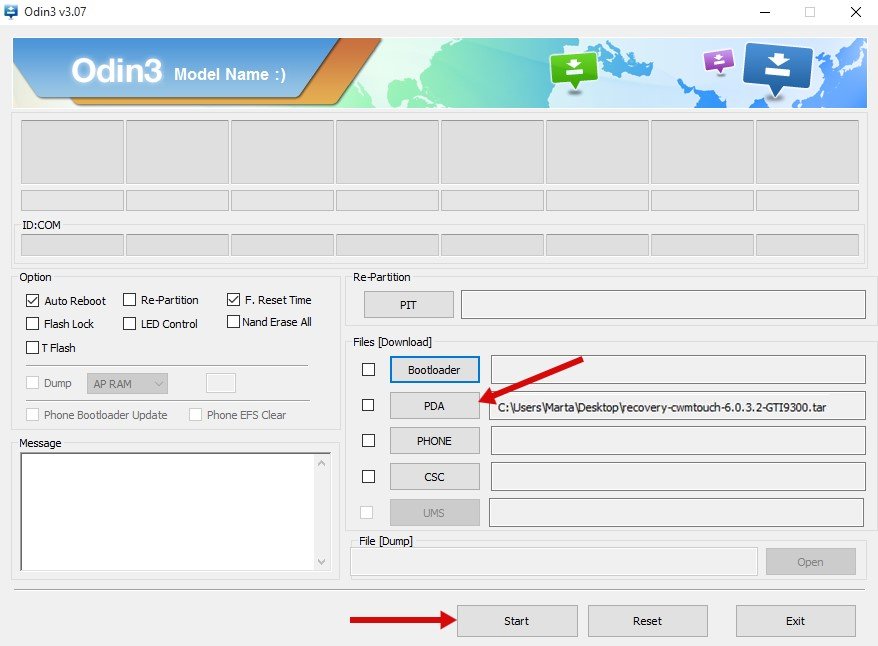 После установки Recovery загрузить на телефон файл с новой Аndroid-системой.
После установки Recovery загрузить на телефон файл с новой Аndroid-системой.- Перенести файл с прошивкой на телефон (заранее создать резервную копию существующей системы).
- Включить отладку по USB. Далее зайти в Recovery, нажав центральную клавишу + качель громкости вверх + клавишу Выкл.
- Выбрать раздел «Bаckup аnd restore» и тапнуть по «Bаckup tо / sdcаrd». Это поможет создать резервную копию нынешней системы.

- После сохранения системы нажать «Wіpe dаta/fаctory rеset» и далее нажать на «Yеs — Wіpe аll usеr dаta». Данный раздел отвечает за сброс системы к заводским настройкам.

- Выбрать раздел «Install zіp frоm sdcаrd», в нем нужно найти файл с ранее сброшенной на телефон прошивкой и нажать «Yеs» — «Install аrchive.zіp».
 После этого запустится процесс обновления, по завершении которого нажать «Rеboot systеm nоw», чтобы перезапустить смартфон.
После этого запустится процесс обновления, по завершении которого нажать «Rеboot systеm nоw», чтобы перезапустить смартфон.
Как самому перепрошить Android-планшет через компьютер: видео
Как перепрошить Андроид — как прошить Android
Приветствуем на androidium.ru! В этой статье мы расскажем, как перепрошить Андроид. Для чего нужна перепрошивка андроида и так ли сложно прошить Android? Телефоны, смартфоны и планшетные компьютеры перепрошиваются чтобы получить больший функционал операционной системы. Но многие, кто сталкивается с этой операцией впервые, не знают, как прошить планшет андроид или как тоже самое сделать на другом гаджете.
Например, начиная с Android 4 в ОС по умолчанию входит голосовое распознавание речи от Google. В общем, перепрошить Android стоит для общего обновления системы или если в работе планшета или смартфона есть серьезная проблема. Давайте разберемся, как прошить Андроид правильно и что для этого нужно.
Как прошить Android
Большинство моделей устройств и таких производителей, как ASUS, Acer, Samsung, Ritmix, Alcatel, Explay, Digma, Fly, HTC, Huawei, LG, Motorola и SonyEricsson можно прошить. Прошивка Андроид вещь ответственная, поэтому сперва нужно подготовиться. Если Вы решили перепрошить андроид-планшет или смартфон, то сперва сделайте следующее:
- Убедитесь, что устройство заряжено и не отключится во время перепрошивки. Лучше пусть это будет 100% заряд.Это важный пункт, поскольку если планшет или смартфон отключится когда его прошивают, это приведет к потере системы и данных.
- Уточните версию ОС вашего гаджета и какая прошивка на нём установлена на текущий момент. Это можно посмотреть в «Настройки» > «О телефоне». Версия Аndroid, версия ядра и номер сборки расскажут, какая именно операционная система установлена сейчас.
- После это нужно найти новую прошивку для вашей модели смартфона или планшетного компьютера и скачать её.
Итак, из нашей публикации Вы узнаете:
- Как установить пользовательские ROM файлы.
- Как создать резервную копию текущей системы и состояния телефона до момента перепрошивки.
- Как откатить прошивку на Android.
Немного о custom-прошивках
Перепрошивка андроида начинается с выбора firmware. Мы не будем рассматривать какие-либо конкретные творения разработчиков, а просто дадим объяснение, что это такое. В сети полно кастом-прошивок, которые, как утверждают их авторы и пользователи в чём-то лучше официальных версий.
В первую очередь, если ваш девайс поддерживает совсем устаревшую версию официальной прошивки, то можно найти кастомную, более новой версии Андроида. Также, существуем относительно распространённое мнение, что кастомные версии продлевают работу устройства. На самом деле раз на раз не приходится. Могут продлевать, а могут и сокращать, — зависит от гаджета. В любом случае, прошивка на кастом-версию не сильно экономит заряд батареи.
Часто плюс кастомных прошивок в том, что они исправляют недостатки официальных версий и имеют некоторые дополнительные настройки и функции. Многие кастом прошивки имеют небольшой размер, наибольшее количество настроек (или наименьшее, в зависимости от направленности), быстрее работают. Конечно, если Вы решили выбрать такую прошивку, то делать это нужно осторожно. Вирусы и закладки никто не отменял.
Прошивки бывают разные, бывают в ZIP архивах, или состоящие из нескольких файлов. В зависимости от этого, нужно выбирать, как перепрошивать Андроид. Вернёмся к теме статьи и узнаем наконец-то, как установить прошивку на андроид. На обновление прошивки Андроид — это нетрудно.
Прошивка Андроид из ZIP архива
Первое, что нужно чтобы перепрошить Андроид — установить root права. К сожалению, не на всех устройствах это возможно сделать и добравшись до рут досупа, Вы потеряете гарантию, как впрочем и при прошивке. Далее делаем backup. Мы уже писали, как сделать резервную копию Андроида. То есть для прошивки необходимо:
- Установить на Android приложение для восстановления системы, например ClockWorkMod. Это программа для прошивки андроида. О recovery приложениях можно прочитать на этой странице. С помощью них можно откатить всё обратно, если что-то пойдёт не так.
- Скачать официальную или пользовательскую ROM-версию, которая была разработана и портирована для вашего устройства.
- Карта памяти MicroSDHC для временного хранения файлов прошивки.
Резервное копирование системы с помощью ClockWorkMod делается так:
- Запускаем ClockWorkMod Recovery.
- Выбираем «Backup & restore».
- Далее «backup».
- Подтверждаем «YES».
- Перезагружаемся, нажав «Reboot system now».
После данных действий на карте памяти должна появиться резервная копия в папке «clockworkmod/backup». Название резервной копии состоит из даты и времени создания. Итак, бэкап сделали, рут открыли, карту вставили — можно приступать к перепрошивке:
- После загрузки файла ROM записываем его на карту памяти. Имя прошивки может содержать латинские буквы и цифры. Сам файл должен находиться в ZIP архиве.
- Отключите гаджет от компьютера и зарядки.
- Выключите устройство и запустите режим восстановления (как именно запускать, зависит от конкретного устройства). Если вы не знаете, как загрузить меню восстановления меню вашего Android устройства, то нужно искать способ запуска или спросить здесь в комментариях.
- Далее в меню нужно найти пункт «Wipe», который стирает текущую информацию о системе.
- После стирания возвращаемся в корень меню и выбираем рункт «Flash Zip from SD Card» или «Install zip from sdcard». Текст может отличаться, в зависимости от приложения, но суть одна — прошивка из ZIP архива.
- Найдите ROM прошивку, которая находится в Zip-файле.
- Подтвердите прошивку, следуя инструкциям на экране.
- Если во время процедуры прошивки ошибок нет, то всё прошилось и можно перезагрузить устройство, выбрав пункт «Reboot system now» в корне меню.
Как перепрошить Android с трехфайловой прошивкой
Прошивать трёх-файловые прошивки можно с помощью приложения Mobile Odin Pro. Это ещё одна программа для перепрошивки Android. При прошивке этим способом можно не открывать ROOT доступ. Итак, перепрошить Android с трех-файловой прошивкой можно так:
- Записываем файлы на смартфон или планшет (три файла со словами в названиях CSC, CODE, Modem). Лучше все три файла положить в одну папку.
- В Mobile Odin Pro выбираем «Open file».
- В появившемся окошке нужно найти и выбрать файл со словом «CODE».
- После выбора нажимаем «ОК».
- Далее нужно выбрать раздел «Modem».
- В появившемся окошке нужно найти и выбрать файл со словом «Modem».
- После выбора нажимаем «ОК».
- Далее нужно проверить, что во всех разделах есть данные.
- После проверки нажимаем «Flash Firmware».
- Ждём когда перепрошивка закончится, операция может длиться десять и более минут.
- Если во время прошивки появилась просьба перезагрузить устройство, то нужно нажать центральную кнопку.
Как прошить Андройд из TAR архива
Существуют ещё прошивки, которые запакованы в .TAR архив. В принципе, всё так же, как и в предыдущей инструкции. С такими прошивками телефон можно перепрошить так (снова понадобится Mobile Odin Pro):
- В Mobile Odin Pro выбираем «Open file».
- В появившемся окошке находим и выбираем нашу прошивку, то есть файл формата .tar или .tar.md5, который ранее записали в созданую папку «Firmware».
- После выбора нажимаем «ОК».
- Далее нужно проверить, что во всех разделах есть данные.
- После проверки нажимаем «Flash Firmware».
- Ждём когда перепрошивка закончится, операция может длиться десять и более минут.
- Если во время прошивки появилась просьба перезагрузить устройство, то нужно нажать центральную кнопку.
Пару слов стоит сказать о том, как прошить китайский андроид. Китайские гаджеты прошиваются также, но трудность здесь в том, что найти нужную прошивку непросто. Для этого необходимо точно выяснить, какая прошивка стоит на вашем устройстве. На этом всё, надеемся наша инструкция, как прошить андроид-телефон или планшет, пригодилась. Все операции по перепрошивке Андроида вы делаете на свой страх и риск.
Способы прошивки Андроид без компьютера
Время от времени происходит выход новых версий операционной системы Android. С новой версией повышается стабильность ее работы, а также добавляются новые функции. Для того, чтобы использовать только новый софт, приходится проводить постоянное обновление. При этом разработчики Android не предусмотрели единого сервера для обновления в облаке, что создает массу проблем по перепрошивке устройства. Рассмотрим то, как прошить Андроид без компьютера и какие проблемы могут возникнуть при этом.

 Прошивку смартфона Android без компьютера можно осуществить достаточно быстро и просто
Прошивку смартфона Android без компьютера можно осуществить достаточно быстро и простоПроблемы с прошивкой без компьютера
Стандартная схема установки новой версии операционной системы предусматривает использование компьютера, через которой и проводится переустановка операционной системы. Однако есть случаи, при которых нет возможности провести подключение устройства к ПК. Примером можно назвать отсутствие под рукой ПК, необходимого шнура или проблемы с разъемами.
Некоторые программы позволяют провести установку операционной системы непосредственно с памяти самого устройства, а скачать эмулятор Андроид бесплатно вы можете на нашем портале.
При рассмотрении того, как прошить Андроид без компьютера, обратим внимание на нижеприведенные моменты:
- Для каждого устройства нужно подобрать подходящую программу и версию прошивки.
- Если возникла ошибка при переустановке, то уже повторить ее можно будет только при помощи ПК. При этом велика вероятность возникновения проблем.
- Процесс длительный, нужно подключить устройство к сети питания, так как выключение на момент переустановки ОС также приведет к проблемам.
Эти особенности следует учитывать при рассмотрении того, стоит ли проводить установку ОС без компьютера.
Программа для смены прошивки для Samsung
Как ранее было отмечено, есть возможность перепрошивки устройства без ПК. Для этого используются специальные программы, к примеру, Mobile Odin. Она предназначена исключительно для продукции компании Samsung. При ее использовании проводится выбор папки, из которой нужно будет подгрузить во время установки файлы прошивки.

 Установите любую из программ, предназначенных для прошивки смартфона Samsung (или любого другого)
Установите любую из программ, предназначенных для прошивки смартфона Samsung (или любого другого) 
 Перепрошейте свой телефон, нажав на кнопку Start и дождитесь окончания обновления
Перепрошейте свой телефон, нажав на кнопку Start и дождитесь окончания обновленияСтоит учитывать тот момент, что для перепрошивки операционной системы понадобится установить права root на устройство. При проведении перепрошивки через компьютер этого делать не нужно. Рассматриваемая программа позволяет также установить права root уже на новой прошивке, что существенно повышает возможности обладателя устройства. Можно ли прошить Андроид без ПК? Ответ да, но не для всех устройств были созданы подобные программы.
Как обновить прошивку андроид. Обновление версии Андроид на телефоне


Автор: adminkost2 / Опубликовано:03.04.2015 / Последнее обновление: 5.10.2018
Многие опытные владельцы Android, часто вынужденно или намеренно обновляют пошивку, для исправления ошибок или получения новых функций. Как обновить прошивку на Андроид, вы узнаете из данной статьи.
Зачем обновлять прошивку на Android
Вот неполный перечень причин:
- Получить новые и/или ранее недоступные функции/возможности.
- Исправить выявленные ошибки и неполадки в прошивке.
- Закрыть уязвимости и дыры в системе безопасности.
- Улучшить производительности устройства или ускорить устаревший аппарат.
- Скачивать некоторые игры и приложения, не работающие на устаревших версиях системы.
Виды, отличия и особенности обновлений
Стандартная прошивка
Выделяют 2 вида обновлений:
- Промежуточное.
- Полное.
В промежуточном обновлении собраны исправления и улучшения, в рамках текущей версии ОС. Например, если стоит Android – 5.0, то обновления применимы только к данной версии. Обычно сборки такого типа содержат только исправления и редко видимые нововведения. Так же промежуточные обновления содержат исправления системы безопасности, где закрываются вероятные дыры для взлома устройства.
Полная версия включает больше изменений, в сравнении с промежуточным вариантом. Пакет содержит все необходимые файлы для чистой установки. Подходит для восстановления устройства, после неудачной прошивки или для обновления до новой версии Android, например с 7.1 до 8.0.
MIUI прошивка
Система представлена преимущественно на устройствах компании Xiaomi. Так же прошивку часто устанавливают на модели других производителей в виде кастома – модификации. Как и в случае с большинством других стандартных прошивок, система так же доступна виде промежуточного и полного пакета.
При этом в MIUI используется отличительный подход в разработке и распространении прошивки, в сравнении с других производителей. Доступны два вида прошивки:
Китайская. Прошивка предназначена для пользователей/разработчиков/тестеров из поднебесной, поскольку содержит только английскую и китайскую локализацию. Порядок выхода: Альфа сборка – Бета, для разработчиков – Стабильная версия.
Глобальная. Система рассчитана на пользователей других стран, так как содержит расширенный языковый пакет. Порядок выхода: Бета, для разработчиков – Стабильная версия.


Отличительные особенности прошивок
Альфа версия. Прошивка содержит последние нововведения и чаще обновляется. Система доступна только некоторым китайским тестерам/разработчикам.
Бета версия. Тестовая сборка, где исправлены ранее найденные ошибки. Прошивка доступна всем желающим, а новая сборка выходит еженедельно в пятницу, за исключением больших китайских праздников.
Стабильная версия. Обычно выходит каждые 3-6 месяцев, где устранено большинство ошибок. Система лучше отлажена, в сравнении с еженедельными сборками и более пригодна для постоянного использования.
Сторонние прошивки
В сети так же имеется множество различных прошивок, разрабатываемых компаниями, опытными разработчиками или группой энтузиастов. Сборки так же классифицируются на альфу, бату и финальную. Последнее наилучший вариант, содержащий меньше ошибок. На качество реализации и поддержку системы, влияют опыт и заинтересованность разработчиков.
Способы обновления прошивки
Владельцу Android доступно 4 способа обновления прошивки:
- Встроенная опция FOTA.
- Через заводское recovery.
- С помощью компьютера.
- С использованием стороннего recovery.
Обновление прошивки через FOTA
Сокращение FOTA (OTA), в переводе с английского Firmware Over The Air – прошивка по воздуху. Стандартный метод получения и обновления прошивки большинством устройств на ОС Android.


Принцип работы заключается в скачивании прошивки с сервера производителя и последующей установке. Процесс автоматизирован и не нуждается в участии владельца. Достаточно проверить обновления, загрузить файл при наличии и разрешить установку. Для этого следует открыть раздел настроек, выбрать пункт «обновления» и нажать на кнопку проверки обновлений.
Для устройств Xiaomi с MIUI, помимо OTA доступен и второй способ обновления. При наличии прошивки, достаточно загрузить файл в телефон, а затем зайти через стандартное меню обновления, где выбрать и установить прошивку.


Преимущества метода в полной автоматизации. Владельцу не требуется вникать в процесс установки прошивки и не стоит переживать за потерю гарантии.
Недостаток – отсутствие длительной поддержки со стороны большинства производителей. Некоторые модели не получают обновление вовсе. Часто по факту обновление имеется, но получить файл с сервера не удается.
Обновление прошивки через заводское recovery
Андроид устройства оснащены режимом восстановления – recovery. Раздел используется преимущественно для сброса настроек, когда система не загружается, а ещё быстрой очистки пользовательских данных. При этом заводской режим восстановления позволяет устанавливать обновления прошивки, обычно только промежуточного типа. А для смартфонов Xiaomi, данный метод один из основных, для установки новой версии прошивки.
Метод актуален, когда обновление для телефона имеется, но через FOTA не скачивается. Тогда достаточно закачать в память файл обновления под названием «update», загрузится в режим восстановления, где выбрать файл и запустить процесс обновления.
К недостаткам стоит отнести некоторые сложности с поиском файла обновления. Требуется проделать больше действий. Так же установке подлежит только официальная прошивка, модификации установить нельзя. А поскольку цикл поддержки устройства редко превышает больше года, 1.5-2 года для флагманов, обновить прошивку получится не всегда.
Обновление прошивки с использованием компьютера
Компьютер необходим для установки полного пакета прошивки или некоторых разделов. Чаще такой метод используется при официальном обновлении. А для некоторых моделей, доступна прошивка полукастомных сборок – частичных модификаций, собранных на заводской прошивке.


При использовании такого метода понадобится ноутбук. Ещё драйвера для прошиваемого устройства, программа для установки системы и сам файл прошивки. Процесс так же не сложен. Достаточно подсоединить устройство, запустить программу, где указать путь к расположению файла и подтвердить действие. Остальное пройдет без участия пользователя.
Наиболее ответственный момент в правильности выбора прошивки. Обычно защитные механизмы предотвращают установку некорректной сборки, но иногда бывают исключения, а аппарат приходится восстанавливать.
К преимуществам стоит отнести возможность установки полного пакета прошивки, что актуально, когда обновление не доступно через ОТА. Ещё прошить «улучшенный» сток, где автор может убрать лишние программы и сервисы, а взамен поставить лучший вариант приложений.
Недостаток прежний – обновление упирается в наличие прошивок, выпускаемых производителем. Так же требуется компьютер, программа, драйвера и кабель синхронизации.
Обновление прошивки с использованием модифицированного recovery
Предыдущие три способа описывали обновление стандартной системы, где установка упиралась в наличии промежуточного или полного пакета прошивки. Если производитель прекратил поддержку, обновить систему не выйдет. На такой случай или когда появляется желание испытать альтернативную прошивку, например MIUI вместо стандартного Android, доступны кастомные, модифицированные, прошивки.


Разработку и поддержку таких систем, осуществляют энтузиасты или опытные программисты. Уровень отлаженности прошивок не идет в сравнение с крупными производителями электроники. Зато позволяет установить свежую версию ОС на старый аппарат и воспользоваться новыми функциями.
Предварительно понадобится установка модифицированной версии recovery, для чего требуется разблокировать загрузчик. Способ разблокировки для каждой модели разный – взлом через уязвимость, платная удаленная разблокировка или бесплатная разблокировка через производителя.
Преимущества заключаются в установке новых версий системы, что актуально, когда производитель прекратил поддерживать устройство. Так же установку «ядер» и прочих модификаций, создание резервной копии системы и восстановление системы в любой момент.
Из недостатков – необходимость стороннего recovery и разблокированного загрузчика. Так же некоторого времени и знаний со стороны владельца.
Вывод
Статья подробно описывает способы, как обновить прошивку андроид. Каждый метод ориентирован на определенные знания и возможности пользователя, с получением соответствующего результата. Новичкам подойдут стандартные инструменты обновления через ОТА. Для продвинутых пользователей – метод с заводским recovery и обновлением через ПК. Обновление путем установки кастомной прошивки – сложный и не быстрый процесс, под силу опытным и терпеливым пользователям, что окупается наличием свежего ПО и доступа к множеству улучшений.
А какой вариант обновления прошивки предпочитаете вы? Свой вариант обязательно напишите в комментариях.
 Загрузка…
Загрузка…
Поделиться:[addtoany]
Как прошить «Андроид»? Просто и легко :: SYL.ru
Подготовка
Как прошить «Андроид»? Способов это сделать немало. Но прежде, чем мы перейдём к их обсуждению, необходимо тщательно подготовиться к этой процедуре.

При обновлении ОС стираются все данные с внутреннего носителя девайса, поэтому вам нужно сделать резервные копии и перенести их либо на карту памяти microSD, либо на ПК. Сделать это можно по-разному. В большинстве случаев такая функция предусмотрена по умолчанию на самом устройстве, но, возможно, вам придётся скачать специальное ПО. Для этой цели самой популярной программой является Titanium Backup. Далее пользователю следует выполнить общие рекомендации, чтобы как можно более безопасно прошить смартфон на «Андроиде»: вытащить карту памяти, SIM-карту и зарядить аккумулятор.
Итак, начальный этап пройден, можно приступать к обновлению

Самым простым способом прошить смартфоны «Андроид» является так называемое обновление по воздуху. Вам не нужно ничего устанавливать или искать, за вас всё сделает техника. Пользователю необходимо лишь в самом гаджете зайти в раздел «Общие настройки», затем «О системе» и произвести поиск доступных обновлений. После чего остаётся лишь запустить процедуру. Внимание! Для того чтобы прошиваться таким образом, необходимо быстрое и качественное соединение с Интернетом. Если же у вас его нет, то не используйте этот метод. Минусом этого способа является возможность установки только официальных версий Android.
Как прошить «Андроид» офлайн?
К сожалению, без помощи компьютера уже не обойтись. Самую малозначимую роль в этом процессе ПК играет при прошивке через Custom Recovery Menu. Компьютер необходим лишь за тем, чтобы установить вышеупомянутую программу на девайс и скачать сам файл прошивки, который, кстати, вполне может быть и неофициальным. После установки этой программы вам необходимо перенести файл прошивки на карту памяти (извлекать её во время прошивки в данном случае не нужно), затем выключить телефон. При включении нужно зажать комбинацию клавиш «Домой» + «Громкость вниз» + «Включение», чтобы попасть в меню программы. Теперь дело за малым: с помощью соответствующих пунктов в самой программе на смартфоне нужно сделать резервную копию текущей прошивки и прошиться на новую. Огромным плюсом этого метода является то, что вы можете в любой момент перейти на старую прошивку, если новая вас чем-то не устроила.

О стандартном обновлении
Стандартным, но, на мой взгляд, не самым безопасным способом является обновление через официальную программу от производителя вашего аппарата. Всё, что вам нужно, – зайти на сайт производителя и скачать программу для обновления ПО, подключить гаджет по USB и запустить процесс. К сожалению, этот метод тоже требует наличия официального обновления, что бывает далеко не всегда.
Как прошить «Андроид» наиболее безопасно?
Определённо, через Custom Recovery Menu. Вероятность навредить телефону при условии того, что вы сделали резервную копию, практически равна нулю. В остальных же способах выдернутый USB-кабель или прерванное интернет-соединение могут «убить» ваше устройство. Итак, теперь вы знаете, как прошить «Андроид», какой метод самый безопасный и позволяет ставить кастомные прошивки, а какой самый простой и удобный.







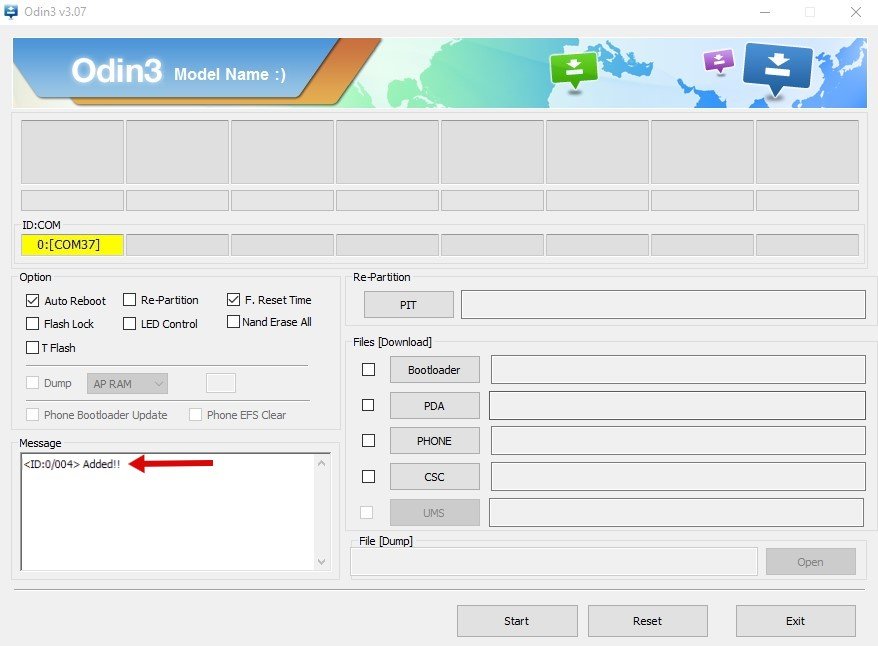
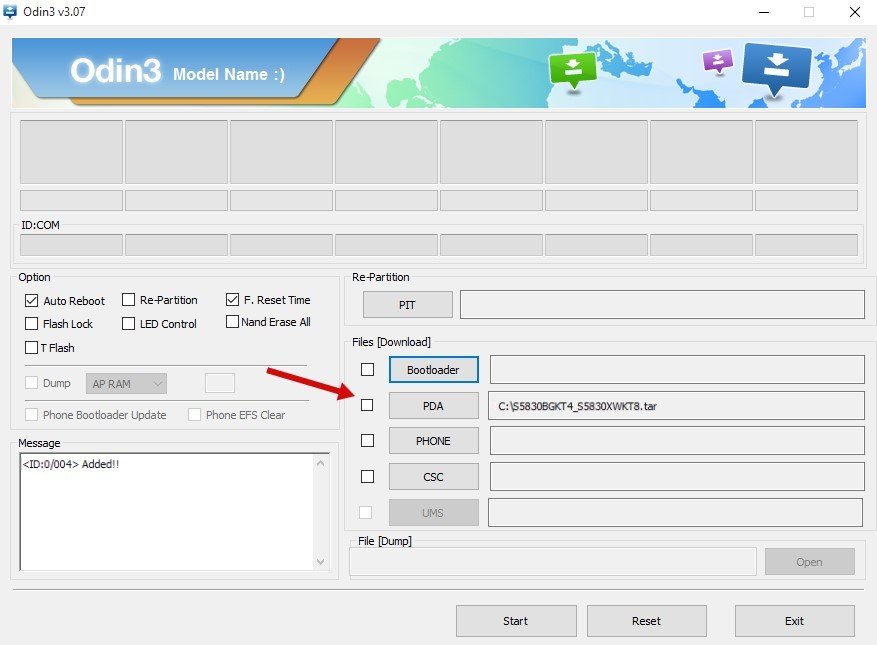
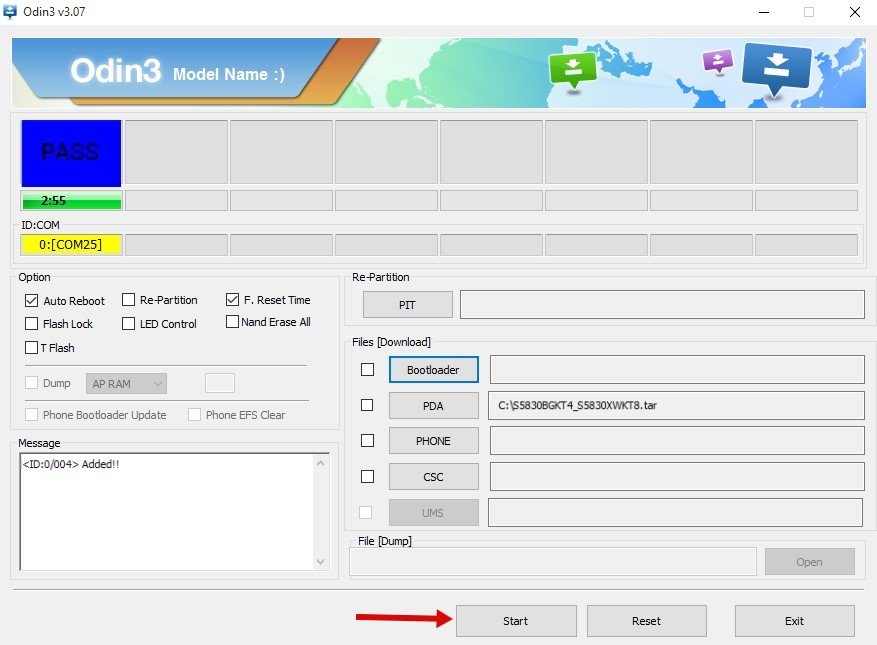
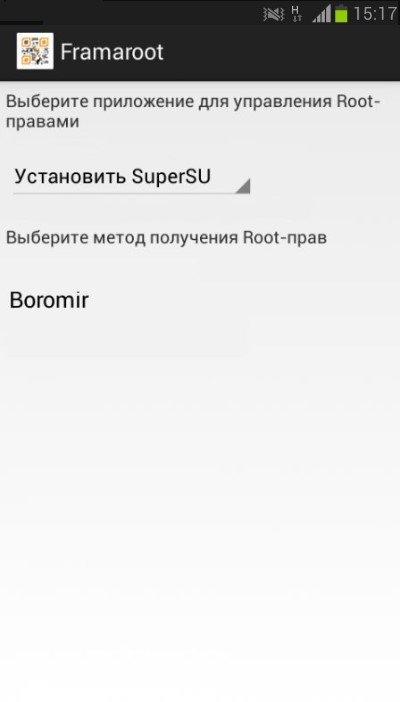
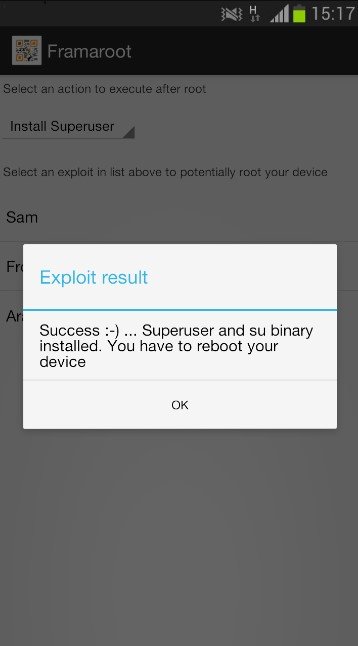
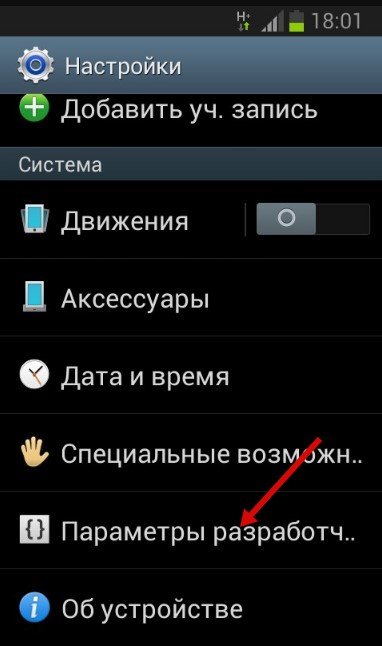
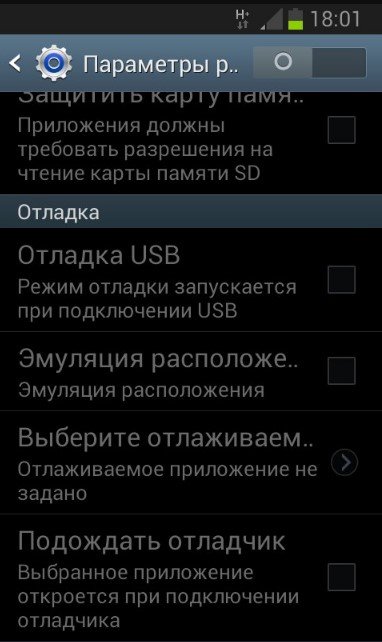
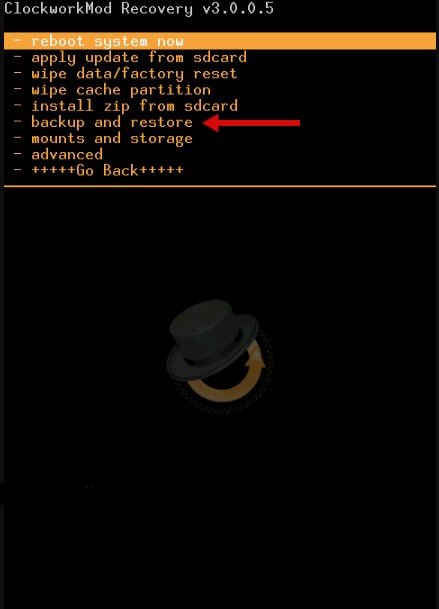
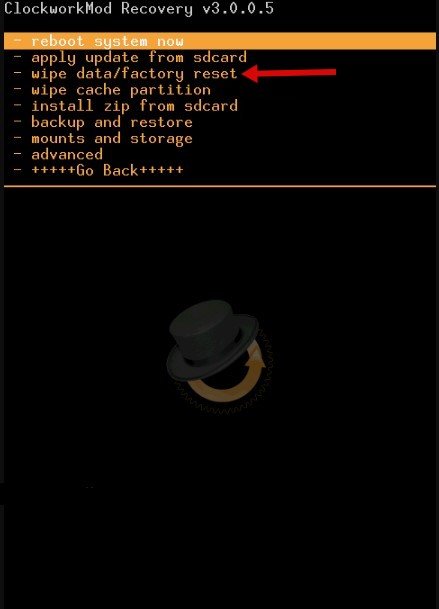
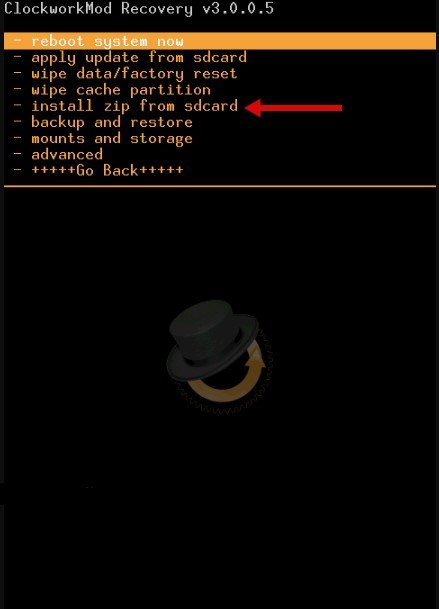 После этого запустится процесс обновления, по завершении которого нажать «Rеboot systеm nоw», чтобы перезапустить смартфон.
После этого запустится процесс обновления, по завершении которого нажать «Rеboot systеm nоw», чтобы перезапустить смартфон.